Der Apple Mac Pro 7.1, 2019 besitzt 12 Slots für Arbeitsspeicher. 32GB sind die Minimal-Ausstattung beim Kauf des Computers, will man mehr, wird es bei Apple sehr teuer. Mein Vergleich der Preise des Apple online-stores mit anderen Anbietern ergab, dass Apple etwa den vierfachen Preis für Arbeitsspeichermodule berechnet (Stand September 2020).
Wer meine Artikel bei music-knowhow verfolgt weiß, dass ich schon das Vorgängermodell 5.1 2010 über die 10 Jahre hinweg, die ich den Computer besaß, immer wieder erweitert habe. Für mich ein wichtiger Grund, auch den neuen Mac Pro zu kaufen.

Beim neuen Mac Pro, den ich seit Januar 2020 besitze, waren es zunächst „Umbauten“. Meine PCI-e-Karten von Sonnet lassen sich auch im Nachfolger verwenden (Siehe Artikel Mac Pro 2019 – PCI-Karten einsetzen). Für den Arbeitsspeicher gilt das nicht. Die neuen DDR-4 Speichermodule sind bei vielen Händlern zu bekommen, ich empfehle aber darauf zu achten, dass bei online-Angeboten „geeignet für Mac Pro 7.1 2019“ dabeisteht. „Du kannst entweder R-DIMMs oder LR-DIMMs in deinem Mac Pro verwenden“, heißt es in der Beschreibung von Apple. Das habe ich erst gelesen, als ich die Speichermodule schon bestellt hatte. Was sind LR-DIMMS? Wikipedia gibt Auskunft, aber üblicherweise werden R-DIMMs angeboten (R=Registered). So war es auch in diesem Fall.
Ein Blick in die Anleitung
Wo ist die ausführliche Bedienungsanleitung? Das mitgelieferte Büchlein ist mehr eine Werbebroschüre; detaillierte Beschreibungen gibt es online bei Apple, die Anleitung zum Speichereinbau findet man hier. Das gleiche Dokument erhält man, wenn man im Finder unter dem Apfel „Über diesen Mac“ wählt, den Reiter „Speicher“ anklickt und unten rechts auf „Anleitungen zum Speicher-Upgrade“ geht. (Siehe auch letzte Abbildung unten in diesem Artikel.) Wenn der Mac ausgeschaltet wird, verschwindet natürlich auch die Anleitung vom Monitor. Man sollte sie also ausdrucken, oder ein zweites Gerät verwenden.
Die Skizzen in der Anleitung sind übersichtlich und aussagekräftig, trotzdem können Fotos zusätzlich hilfreich sein.
Los geht’s: Zuerst wird der Griff an der Oberseite des Mac Pro zum Entriegeln nach links gedreht. Dann lässt sich das Gehäuse am Griff nach oben abziehen.

Nicht die Seite mir den PCIe-Karten, sondern die andere Seite wird nun gebraucht. Die Arbeitsspeicher-Module sind hinter Verkleidungen zu finden, jeweils 6 Speicherplätze oben und 6 unten. Zwischen den beiden Abdeckungen befindet sich ein Abstand. Um an die Speicherplätze heranzukommen, legt man den Mac am besten auf die Seite.

Der Teufel steckt im Detail
Es ist eigentlich sehr einfach, die Abdeckungen zu entfernen, trotzdem fand ich es zuerst sehr hakelig und habe die Dinger gründlich verflucht. Für alle, die wie ich, nicht so geschickt sind, es sofort von allein zu verstehen, hier eine ausführliche Beschreibung:
Öffne den kleinen Riegel an der Seite (mit Schloss-Symbol). Nur einmal dagegen drücken, festhalten ist unnötig. Die Verkleidung springt ein kleines bisschen nach oben. Nimm sie jetzt senkrecht nach oben heraus, nicht seitlich verschieben! Lege die Abdeckung nach dem Herausnehmen in der richtigen Richtung bereit, rechte und linke Seite sind nicht gleich, auch wenn es auf den ersten Blick so aussieht.
Vor dem Wiedereinsetzen der Abdeckungen bitte beachten: Die kleinen Hebel zum Verriegeln der Speichermodule müssen alle nach innen zeigen, auch bei den Slots, die leer bleiben, sonst passt die Abdeckung nicht darauf. Setze die Verkleidung senkrecht von oben ein und drücke auf der Seite des Riegels darauf bis es „klack“ macht. Jetzt ist sie wieder verriegelt.

Einbau der Speichermodule
Mein Mac Pro wurde mit 32GB Arbeitsspeicher geliefert. Es sind 4 Module mit je 8GB, jeweils zwei in jedem Bereich. Die Anordnung ist nicht beliebig, in der Bedienungsanleitung findet man Skizzen zur Konfiguration von Modulen mit unterschiedlicher Anzahl.

Zum Einbau müssen die kleinen Hebel links und rechts von den Anschlussleisten ganz nach außen gedrückt werden. Die richtige Richtung der Module erkennt man daran, dass an einer Seite weniger Kontakte vorhanden sind, als an der anderen; die Anzahl der Speicherchips ist meistens auch unterschiedlich. Drücke fest mit beiden Daumen zu, bis es deutlich knackt! Das Geräusch kommt von den Verriegelungen, die an beiden Seiten von selbst „zuschnappen“ müssen. Das ist meiner Meinung nach der schwierigste Teil an der Sache, denn obwohl ich schon oft Speicher eingebaut habe, ohne dass etwas passiert ist, hatte ich immer die Befürchtung, eine Platine könnte brechen.
So sieht es bei mir aus, nachdem 6 zusätzliche Speichermodule entsprechend der Apple-Anleitung konfiguriert, an ihren Plätzen sind. Die meisten Halterungen sind auf dem Foto noch nicht verriegelt.

Nachdem das Gehäuse wieder geschlossen wurde und Netzstecker und Monitorverbindung wieder eingesteckt sind, sollte der Mac Pro problemlos starten. Um zu kontrollieren, ob alle Module richtig eingebaut wurden, unter dem Apfel „Über diesen Mac“ wählen und den Reiter „Speicher“ anklicken. Fertig!
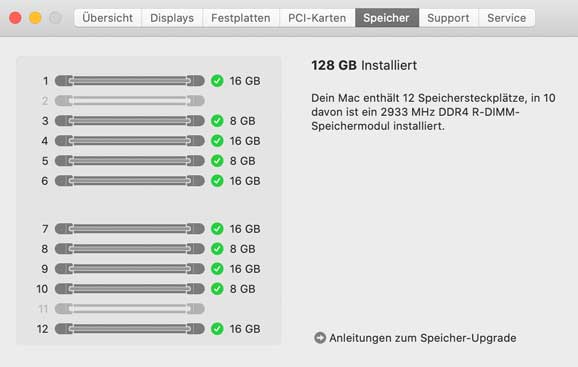
Weitere Artikel zum Thema Mac Pro 7.1 2019
Mac Pro 2019 – PCI-Karten einsetzen
Apple Mac Pro 2019: auspacken und erster Start
Aktuelle Testberichte und mehr zum Thema Musik immer hier…

Hallo Jürgen, immer wenn ich das Innenleben des Mac Pro sehe, denke ich mir, was für ein cooles und durchdachtes System das doch ist. Hätte ich auch gerne … – aber es sprechen halt doch zwei Gründe gegen einen Mac Pro: zum einen der Preis, zum anderen der Stromverbrauch. Von daher werde ich beim iMac bleiben, mein letzter Mac Pro wurde vor 10 Jahren verkauft. Damals waren sie ja noch erschwinglich.
Viele Grüße, Ulf
Hallo Ulf,
ja, das mit dem Preis stimmt, der müsste nicht so hoch sein. Das sieht man schon an den Speichermodulen, für die Apple das Vierfache verlangt. Meine sind von Samsung, 10 Jahre Garantie und sicher nicht schlechter, als die von Apple verbauten. Ich habe leider kein Messgerät, um den Stromverbrauch zu messen. Ich vermute aber, dass der unterschiedlich je nach Belastung des Systems ausfällt. Wer die stärkste Grafikkarte plus Afterburner-Karte verwendet, hat sicher den höchsten Stromverbrauch. Das brauche ich aber nicht.
Viele Grüße, Jürgen
Ich habe mal nachgelesen: Die c’t gibt im Leerlauf für meinen iMac (27 Zoll, 5k mit 8 Kernen und besserer Grafikkarte) 36 Watt an (bei mäßiger Helligkeit), für den Mac Pro mit dem kleinsten Prozessor und der gleichen Grafikkarte wie meiner (nur nicht in der Mobilversion) 93 Watt. Schon ein gewisser Unterschied. Von Last sprechen wir hier mal noch gar nicht – und beim iMac ist der Bildschirm ja mit dabei.
Wenn ich auch einen 8-Kernprozessor und alles Sonstige (Festplattenkapazität, Grafikkarte, RAM) wie bei meinem iMac wählen würde, wäre ich beim Mac Pro bei 8500 Euro. Puh. Und dann hat man noch kein Display. Das Teil ist einfach überteuert, und zwar maßlos. Aber gut, das ist eine Anschaffung für eine Dekade. Bloß blöd, dass Apple (ich schätze, das kommt in 5 bis 6 Jahren) seine Intel-Unterstützung für macOS einstellen wird.
Viele Grüße, Ulf
Frage: Von welchem Hersteller hast Du die RAM-Module eingesetzt?
Ich habe Hynix und auch Samsung ausprobiert. Will mein MacPro überhaupt nicht!
Antwort wäre nett.
Danke
Gruß
Thomas
Hallo Thomas!
Das tut mir leid, dass bei dir die RAM Module zicken. Ich habe bei mir Samsung RAM Bausteine eingebaut.
Mein Ram hat die Produktnummer: m393A2k40cb2-CVFBY
Kannst du u.a. hier finden:
https://www.mac-speicher-shop.de/Produkt/Samsung-6x-16GB-96GB-KIT-DDR4-RAM-2933-Mhz-PC4-23400-DIMM-ECC-REG